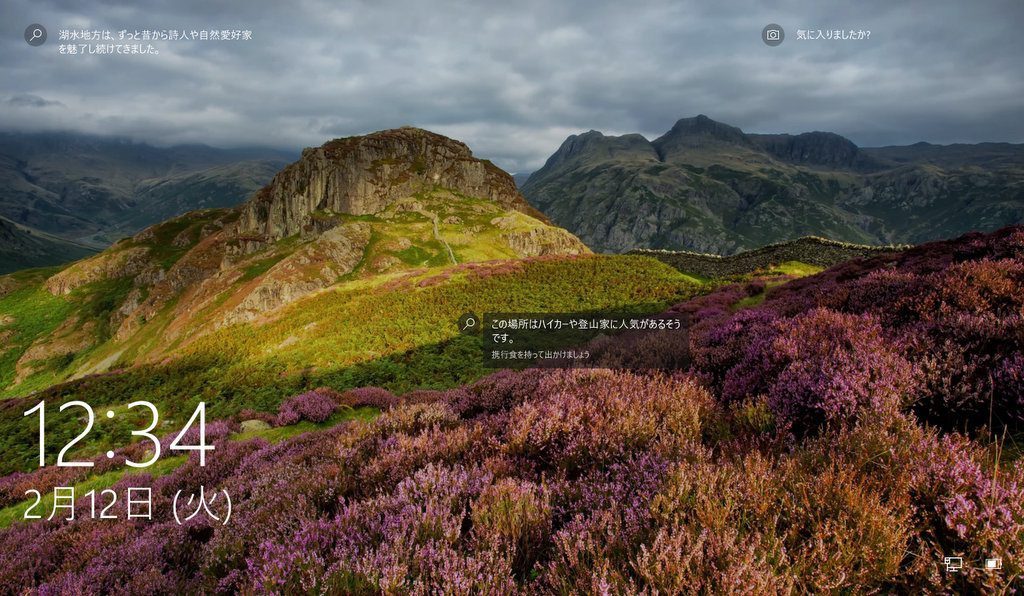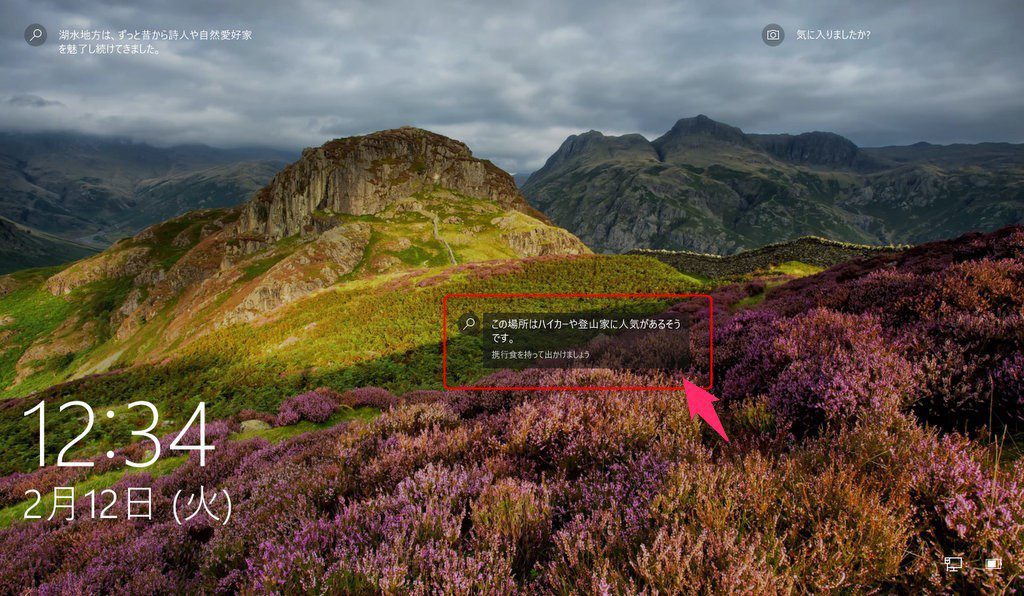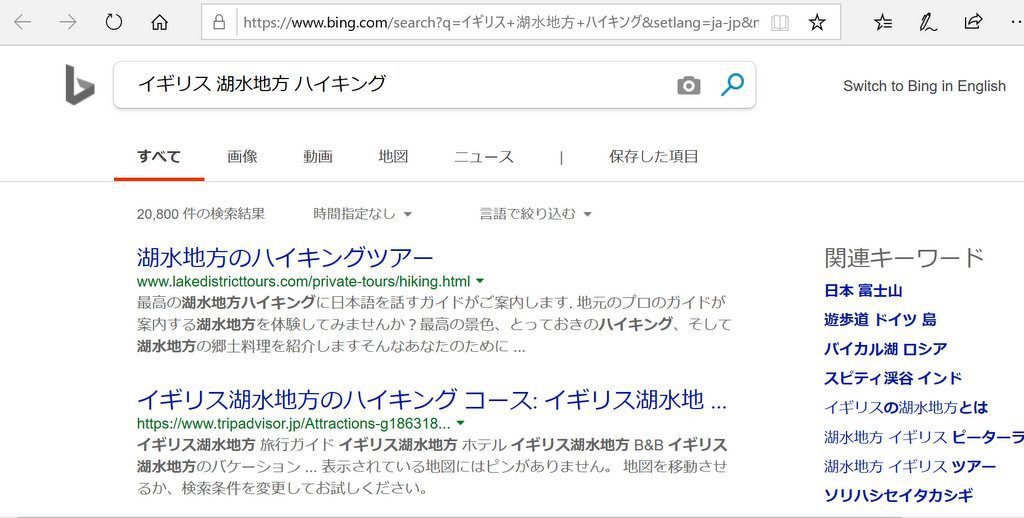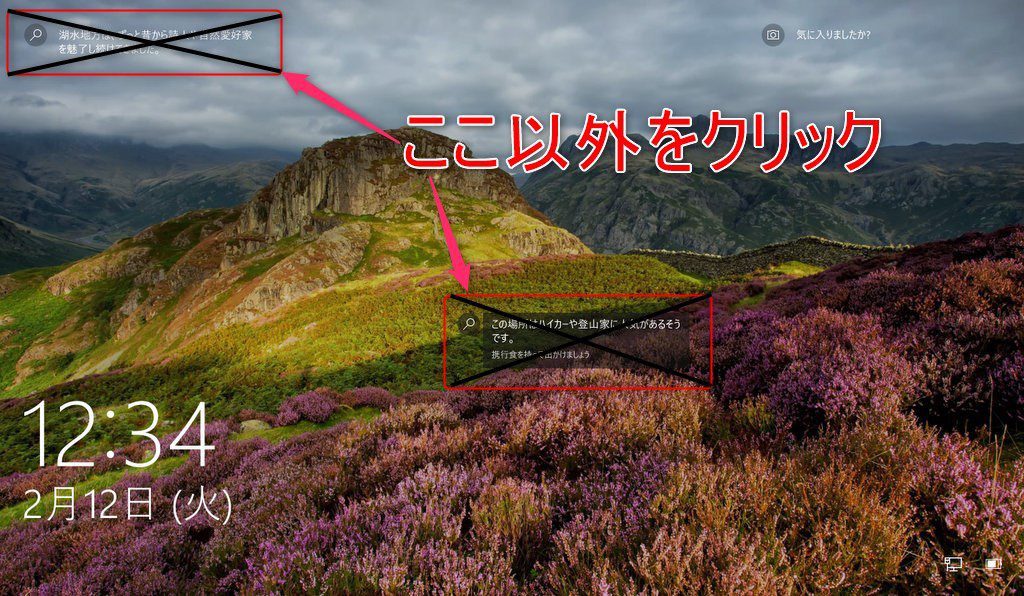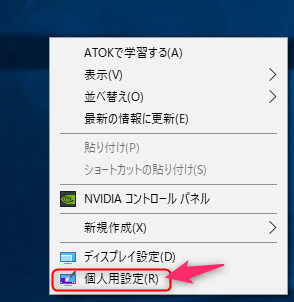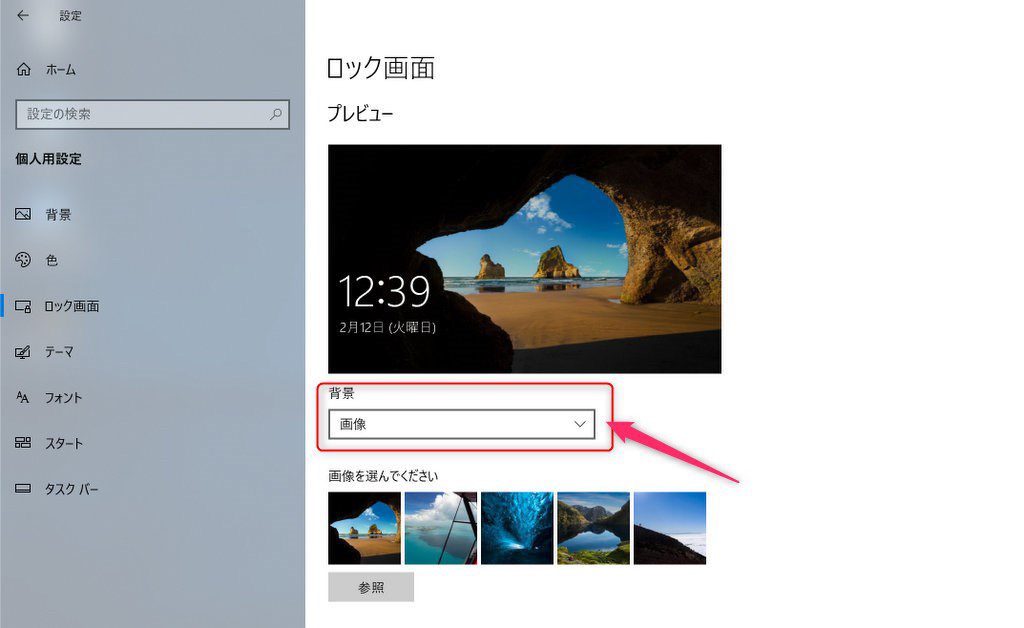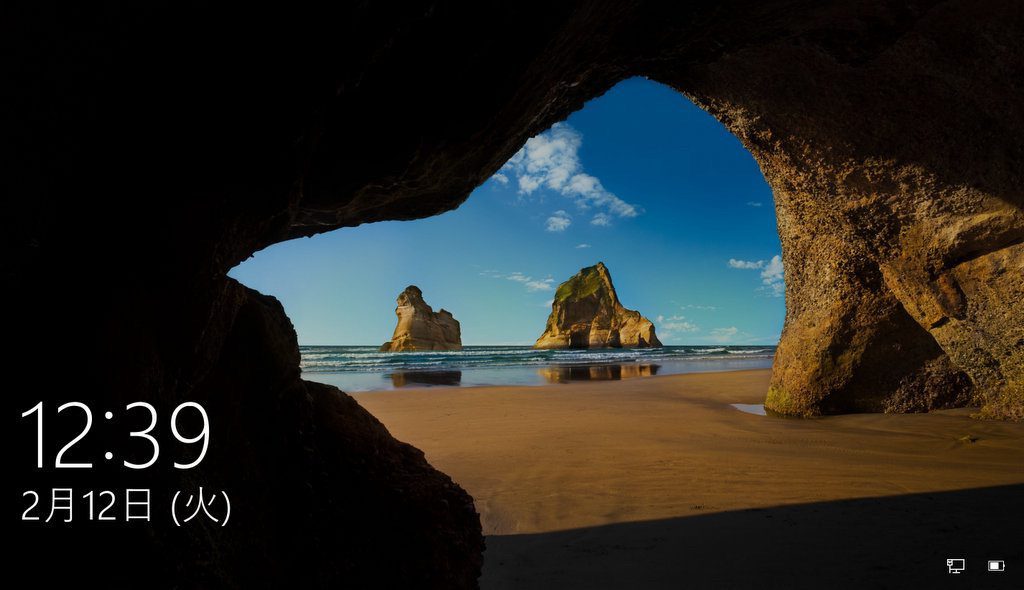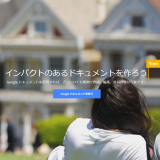<景品表示法に基づく表記> 本サイトには、プロモーションが含まれている場合があります。 お客さま
お客さま
Windows10を起動した際に、必ずBingで景色が検索されてしまいます。Bingで検索されなくする方法はありますか?
Windows10に搭載されている「Windowsスポットライト」機能では、世界中の美しい景色が表示され、Bing検索されてしまうことがあります。本記事では、Windowsスポットライト機能をオフにする方法をご紹介していきます。
 近藤雄一
近藤雄一
目次
Windowsスポットライト、Bing検索を防ぐ方法
Windows10の機能で、ロック画面に世界中の美しい写真が表示される「Windows スポットライト」機能があります。また、写真の説明文をクリックすると、Bingで写真の情報が検索されます。知らないとうっかりクリックしちゃいますよね。
Windowsスポットライト機能でBing検索される様子
お客様の場合は、真ん中に表示されている文字をクリックされていました。この場合は、必ず起動時にBingで検索されてしまいますね。
この真ん中の説明文をクリックすると、Microsoft Edgeが起動し、Bing検索が行われます。
Bing検索を防ぐには検索説明の文字以外をクリック
Bing検索を防ぐには、(検索説明の文字が書いてある)×マークエリア以外をクリックすればOKです。
検索説明の文字が書いてある部分以外をクリックすることで、Bing検索は防ぐことができそうですね。
Windows スポットライト機能をオフにする方法
さて、そもそもWindowsスポットライト機能がいらない方もいらっしゃるでしょう。そこで、Windowsスポットライト機能をオフにする方法もご紹介します。
以上が、WindowsスポットライトでBing検索されなくする方法、Windowsスポットライト機能をオフにする方法のご紹介でした。